Chrome tarayıcısında Misafir Modu ile Gizli Mod arasındaki fark
Google Chrome çok yönlü bir tarayıcıdır. Bir kullanıcıya sunduğu özellik ve uyumluluk sayısı ile bu, onu gerçekten yararlı ve dahası hepsi bir arada bir paket haline getirir. Çeşitli uzantılar için destek, temalar, çoklu kullanıcı desteği, cihazlar ve hatta platformlar arasında senkronizasyon yetenekleri getiren Google hesabı girişi, (Google)Gizli Mod(Incognito Mode) ve daha fazlası gibi özellikler, kullanıcının ihtiyaçlarını uyarlamayı ve buna göre çalışmayı süper yararlı ve esnek hale getirir. Ancak, Google Chrome genellikle bilgisayarın diğer işleyişini yavaşlatan bir bilgisayarın kaynaklarını kullanmakla suçlanır. Ama kullanmayı tercih edenler yine de kullanırlar. Büyük bir uzantı deposu gibi özellikler, aslında daha hafif tarayıcıların sevdiği özellikleri gölgede bırakıyorMicrosoft Edge sunmak zorunda.
Chrome'da (Chrome)Misafir Modu(Guest Mode) ve Gizli Mod(Incognito Mode) arasındaki fark
Bugün, bu Google Chrome tarayıcısının 2 özelliği - Misafir Modu(– Guest Mode) ve Gizli Mod(Incognito Mode) arasındaki büyük farkları ve belirli bir senaryo için hangi özelliğin daha uyumlu olduğunu tartışacağız. Bu özelliklerin her birinin işleyişini ayrı ayrı listeleyerek başlayacağız.
Misafir Modu(Guest Mode) ve Gizli Mod , (Incognito Mode)Chrome'daki(Chrome) geçici tarama modlarıdır . Misafir kullanıcı, birincil kullanıcının göz atma geçmişini göremez . (Guest)Gizli mod(Incognito) , birincil kullanıcının tarama geçmişini saklamadan göz atmasına olanak tanır.
Chrome Misafir Modu
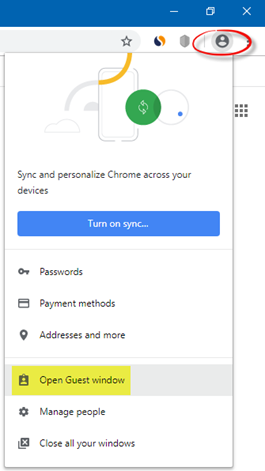
Birçok işletim sisteminde çok kullanıcılı oturum açma desteği vardır; Google Chrome'un(Google Chrome) da benzer bir özelliği var. Ancak bu, Misafirler veya tarayıcının geçici kullanıcıları için ek bir destekle birlikte gelir.
Bir Misafir(Guest) penceresi açmak için kullanıcı simgesine tıklayın ve ardından Misafir penceresini aç(Open Guest window) öğesini seçin .
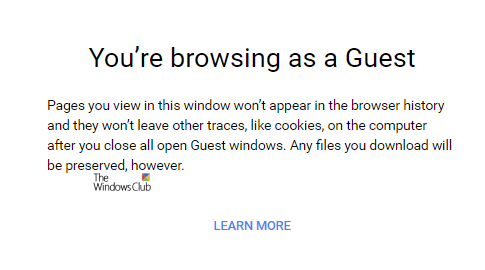
Misafir Modu , Chrome'un(Chrome) göz atma etkinliğinizi kaydetmesini durdurur , ancak aşağıdaki etkinlik diğerlerine görünmeye devam eder:
- ziyaret ettiğiniz web siteleri
- Kullanmakta olduğunuz ağı kim yönetiyorsa
- İnternet servis sağlayıcınız.
Daha önce de söylediğim gibi, sadece tek bir oturum için geçerli olan geçici bir kullanıcı profilidir. Bu özelliği kullanmak, yeni bir kullanıcı profili oluşturmak ve oturum bittiğinde tüm verilerini silmek gibidir. Google Chrome'da (Google Chrome)Misafir Modu'nu(Guest Mode) kullanan kullanıcı , başka bir kullanıcı için saklanan verilere erişemez veya varsayılan arama motoru dışında Google Chrome'daki(Google Chrome) herhangi bir ana ayarı değiştiremez ve bu, kendi Misafir(Guest) oturumu için de geçerlidir. Ctrl + Shift + T kullanarak önceden kapatılan sekmeleri yeniden açma seçeneği de yoktur .
Chrome Gizli Modu

Bu özellik, mevcut hemen hemen tüm tarayıcılarda bulunur. Microsoft Edge(Microsoft Edge) ve Internet Explorer'da(Internet Explorer) buna InPrivate Modu(InPrivate Mode)(InPrivate Mode) denir .
Gizli Mod(Incognito Mode) özelliği, bilgisayarınızda depolanan bilgilere zaten Google Chrome kullanıcı hesabınızla erişmenize yardımcı olur. Ancak burada vurgulanan faktör, gizli modda oluşturduğunuz veriler hiçbir şekilde korunmayacaktır. Açmak için Ctrl+Shift+N basın .
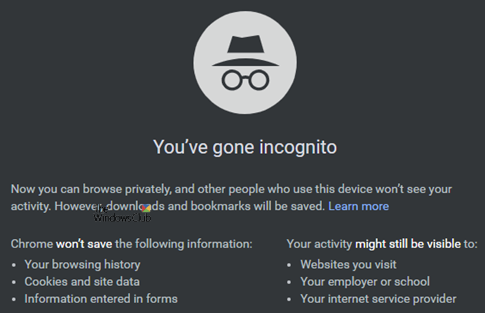
Bu iki özellikten herhangi birinin kullanılması, yalnızca yerel olarak çalıştıkları için bir ağdaki etkinliğinizi gizlemenize yardımcı olmaz .(not )
Gizli Modu kullandığınızda:
- Chrome , göz atma geçmişinizi ve verilerinizi kaydetmez
- İndirdiğiniz dosyalar ve oluşturduğunuz yer imleri saklanacak
- Etkinliğiniz ziyaret ettiğiniz web sitelerinden, işvereninizden veya okulunuzdan veya ISS'nizden gizlenmez.
Hangisini kullanmalısınız?
Değişir! Başka birinin bilgisayarını kullanırken veya bir başkası sizin bilgisayarınızı kullanırken Misafir Modu'nu kullanmayı seçebilirsiniz.(Guest Mode.)
Oysa , (Whereas)Google Chrome üzerinde , verilerinin bilgisayarda kaydedildiğini ve saklandığını bulamadığınız bazı çalışmalar yapıyorsanız, Gizli Mod'u kullanabilirsiniz.(Incognito Mode.)
Bu kadar basit.
Birden fazla kişi tarafından kullanılan bir bilgisayar kullanıyorsanız, ancak verilerinizin cihazlar arasında depolanmasını ve kullanılmasını istiyorsanız, Google Chrome'da(Google Chrome) kendiniz için ayrı bir kullanıcı hesabı oluşturmalı ve yalnızca bunu kullanmaya bağlı kalmalısınız.
Fark açık mı?(Is the difference clear?)
Related posts
Chrome browser Incognito Mode or Safe Mode'de nasıl çalıştırılır
Chrome kullanıcılarının Guest Mode'i kullanarak REGEDIT, GPEDIT'ü kullanmaya nasıl zorlanır?
Incognito Mode Chrome'te Windows 10'te eksik
Fix Chrome sadece Windows 10 üzerinde Incognito Mode çalışır
Incognito Mode'da Google Chrome'te uzantıları nasıl etkinleştirilir
Default Print Settings Google Chrome'te nasıl değiştirilir
Chrome Geliştirici Modu Nedir ve Kullanım Alanları Nelerdir?
Küresel Media Playback Control içinde Chrome nasıl etkinleştirilir
Windows 10'teki Chrome'te Reader Mode'ü devre dışı bırakma veya etkinleştirme
Android Tarayıcılarda Masaüstü Modu Nasıl Etkinleştirilir
Chrome or Firefox tarayıcısındaki ekran görüntülerini doğal olarak yakalayın veya alın
Google Chrome Gizli Mod Masaüstü Kısayolu Oluşturun
Başka bir tarayıcıdan Chrome aktarma Bookmarks, Passwords
Google Chrome Browser için En İyi 10 Temalar
Devre Dışı Bırak, Chrome, Firefox, Edge, IE'de Adobe Flash, Shockwave'u kaldırın, yani
Cache, Cookies, Browsing History Chrome and Firefox Nasıl Temizle
Chrome ve Opera'da Özel Tarama Modunu açın
Google Chrome tepkisiz, şimdi Relaunch?
Videoları Mobil Cihazlarda Gizli Olarak İzlemek için YouTube Gizli Modunu Kullanın
Google Docs and Google Slides içinde Saptırma-Serbest Mode nasıl kullanılır
